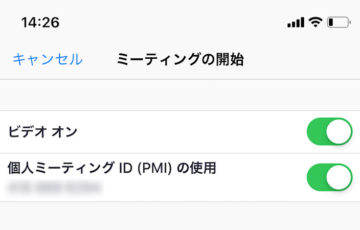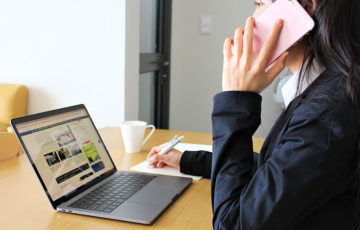テレワーク・在宅勤務のWeb会議やオンライン飲み会ツールとして注目を集める「Zoom(ズーム)」
Zoomは、無料でありながら最大100人の同時接続、画面共有、遠隔操作、録画・レコーディングなど、各種機能が非常に充実しています。
Zoomではミーティングをスケジュールした後、参加者に招待メールを送ることになります。
この招待メールを送信するときに気になるのが
- ワンタップモバイル機器
という項目です。
この招待メールに記載されている「ワンタップモバイル機器」とは何でしょうか?解説していきます。
目次
Zoomのワンタップモバイル機器とは
まずは、Zoomの招待メールに記載されている「ワンタップモバイル機器」の内容を見ていきましょう。
招待メールは、Zoomのミーティングをスケジュールしてから「招待状をコピーする」で確認できます。
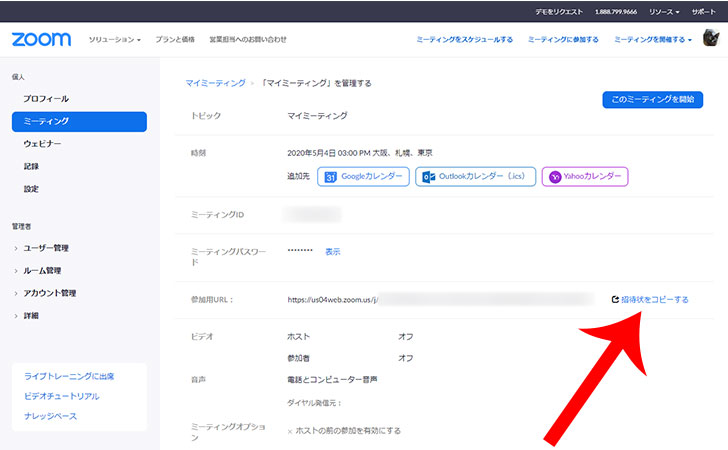
招待メールの内容は、次のとおりです。
◯◯さんがあなたを予約されたZoomミーティングに招待しています。
トピック: ◯◯ の Zoom ミーティング
時間: 2020年5月4日 21:00 大阪、札幌、東京Zoomミーティングに参加する
https://zoom.us/j/123456789ミーティングID: 123 456 789
ワンタップモバイル機器
+81345781488,,123456789# 日本
+81524564439,,123456789# 日本所在地でダイアル
+81 3 4578 1488 日本
+81 524 564 439 日本
ミーティングID: 123 456 789
招待メールには「Zoomミーティングに参加する」「ミーティングID」に続いて「ワンタップモバイル機器」が記載されていることが確認できます。
ワンタップモバイル機器は電話の通話料金が発生する
ワンタップモバイル機器とは、パソコンにマイクやスピーカーが付いていないときに音声でやり取りするための番号です。
ただし、ワンタップモバイル機器で音声のやりとりをすると電話の通話料金がかかることになります。

一般的な使い方であれば、通話料金が発生する「ワンタップモバイル機器」の項目は必要なく、参加者を無駄に混乱させるだけです。
Zoomの招待メールから「ワンタップモバイル機器」を消す・非表示にする方法
Zoomの招待メールに「ワンタップモバイル機器」を表示させない・非表示にする方法を解説します。
やり方は簡単です。
Zoomのミーティングをスケジューリングするとき、音声の項目を「コンピューター音声」にするだけです。
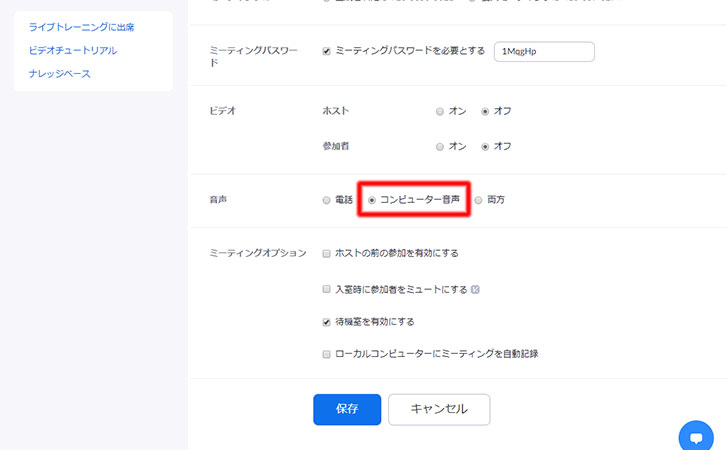
初期設定を「コンピューター音声」にする方法
Zoomでミーティングをスケジューリングする度に「コンピューター音声」に設定するのは面倒ですし忘れることもあります。
そこで最初から「コンピューター音声」に設定する方法を解説します。
マイアカウントに移動してから「設定」→「コンピューター音声」を選択して「保存」をします。
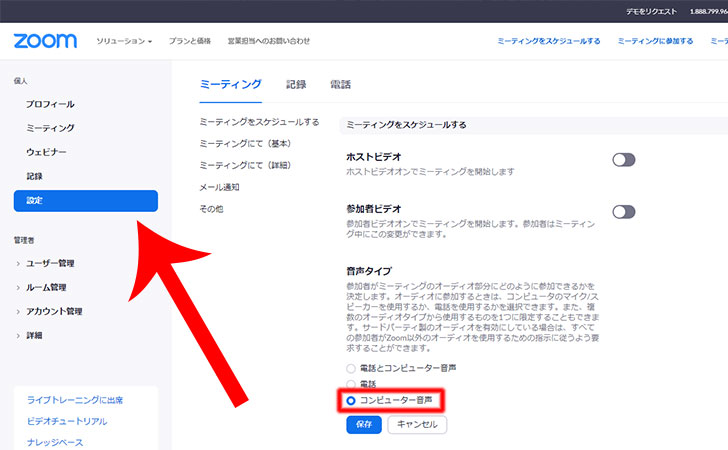

最後に
Zoomのミーティングでスケジューリングした際、招待メールに記載される「ワンタップモバイル機器」
しかし、実際のところは、ほとんど必要のない記載内容となっています。
そのため、参加者を迷わせないために招待メールから削除することをおすすめします。